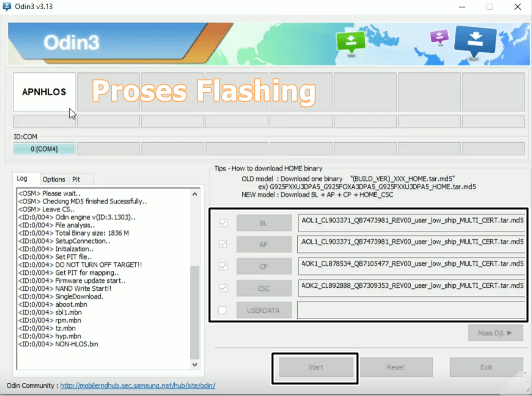Cara Flash Samsung Galaxy A70 SM-A705F menjadi ulasan terbaru saya untuk membantu Anda dalam melakukan perbaikan perangkat lunak, mengatasi stuck on logo. Termasuk kalau Anda mendapati masalah lupa sandi atau lupa pola yang Anda setel sebagai kunci layar.
Anda bisa saja mengambil cara alternatif lainnya selain dari ini. Itu kalau memang cara yang Anda pilih adalah benar dan dapat memulihkan smartphone Anda. Mungkin, saya hanya merekomendasikan untuk milih dengan tahapan hard reset.
Hal itu bertujuan untuk masuk ke mode recovery dan mulai memilih untuk reset data pabrik atau wipe data. Banyak yang bisa terselesaikan dengan cara yang satu ini dan ada yang sebagian malah memang sebaliknya.
Kalau memang smartphone Samsung Anda hanya mengalami masalah ringan, pastinya itu bisa diperbaiki dengan sangat cepat. Jika memang sudah tidak menentu, cara flash Samsung Galaxy A70 ini dapat Anda pilih sekarang juga.
Simak: Cara Hard Reset Samsung Galaxy A70 (SM-A705F)
Namun, ketika smartphone Anda memang sudah bootloop, jangan ragu untuk mencoba cara mudah tersebut. Alih-alih Anda malah menemukan solusi yang tanpa memerlukan banyak tahapan dan smartphone Samsung Anda bisa kembali normal.
Jika seandainya masalah smartphone Anda memang terletak pada system Android yang mengalami crash atau memang stuck dilogo. Ini adalah termasuk dengan masalah perangkat lunak dan hanya bisa diselesaikan dengan cara menginstal firmware resmi.
Seandainya Anda memang tidak pernah tahu tentang tahap memflash, Anda dapat mengikuti panduan dari postingan ini. Sangat mudah untuk dilakukan karena Anda hanya memerlukan file yang merupakan adalah dukungan resmi.
Saya sudah pernah bahas mengenai beberapa file yang diperlukan untuk cara flash Samsung Galaxy A70. Anda dapat mengunduh semua dari yang ada dan pilihlah sesuai dengan kode negara Anda. Semua yang saya sediakan adalah firmware original dan Anda dapat mengambilnya dengan gratis.
Sekarang, untuk mulai mem-flash maka siapkan saja bahan berikut:
- PC/laptop
- USB kabel
- Odin
- Samsung USB Driver
- Firmware Samsung A70 SM-A705F/DS Official
Pertama, Smartphone Samsung Anda harus memiliki daya baterai sekitar 50% atau lebih akan baik. Jika masih menyala maka nonaktifkan terlebih dahulu.
Kedua, Ekstrak file firmware yang baru saja Anda unduh dan Anda akan mendapatkan 5 file.
Ketiga, Pastikan driver SAMSUNG sudah diinstal pada PC atau komputer Anda lalu hubungkan USB kabel.
Keempat, Nyalakan kembali smartphone Anda dalam mode Odin dengan cara menekan Volume Turun dan Volume Naik lalu tahan sambil colok dengan USB kabel yang sudah terhubung pada PC.
Kelima, Setelah dalam mode Downloading, Anda akan melihat bahwa Odin akan mendeteksi perangkat Anda dengan kotak BIRU dan muncul dengan nomor port COM-nya.
Keenam, Sekarang Anda tambahkan file Samsung Galaxy A70 ke setiap bidang di Odin sesuai dengan nama kolomnya yaitu BL, AP, CP, CSC. Gunakan file CSC jika Anda ingin melakukan flash bersih atau tambahkan file HOME CSC jika Anda ingin menyimpan aplikasi dan data Anda.
Ketujuh, Pastikan Anda tidak mencentang kotak tambahan dan satu-satunya pilihan yang akan diperiksa atau dicentang adalah F Reset Time dan Auto-Reboot.
Kedelapan, Berikutnya Anda dapat langsung Klik tombol Start jika sudah menambahkan filenya. Anda dapat menunggu saja sampai Odin menampilkan notifikasi 'PASS' di kotak hijau. Seperti contoh berikut.
Kesembilan, Setelah flash sudah menunjukkan selesai, smartphone Anda akan reboot dengan sendirinya. Anda dapat memutuskan koneksi perangkat Anda dari PC.
Beberapa langkah mengenai cara flash Samsung Galaxy A70 menggunakan Tools Odin sudah sukses. Kalau Anda melakukannya dengan baik sesuai dengan prosedur yang ada seperti diatas, smartphone Anda berarti telah berhasil diperbaiki.
Kalau sebelumnya memang mengalami bootloop karena masalah software, sekarang Anda akan melihatnya normal. Anda juga bisa langsung menggunakannya seperti biasanya. Seandainya Anda melihat bahwa aplikasi kesayangan Anda telah terhapus, Anda dapat mengunduhnya kembali.
Silahkan untuk menambahkan email Anda pada smartphone jika diminta untuk login. Kalau Anda memang belum memiliki email yang aktif pada perangkat Anda, silahkan buat terlebih dahulu. Mengenai caranya, saya sudah buatkan tutorial dan Anda bisa langsung mengikutinya.
Demikian tutorial cara flash Samsung Galaxy A70 dari saya. Semoga ada manfaatnya dan bisa membantu memperbaiki device Anda tersebut.